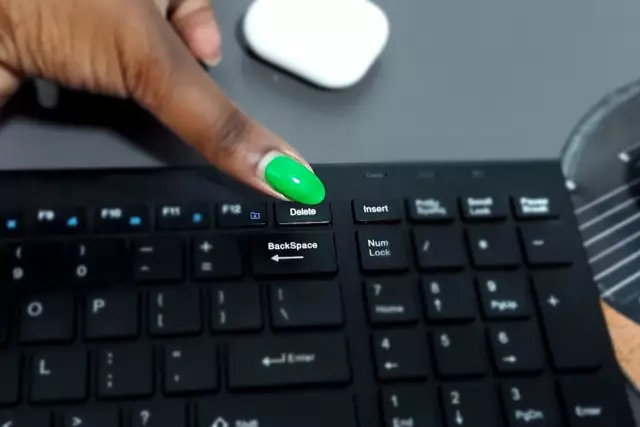Добушту монтаждоо коммерциялык максатта да, өзү үчүн да, өмүрүндө жок дегенде бир жолу кезиккен, же аудио файлдардын презентациясына туш болгон же видео же аудио жаздырууда бир нерсени оңдоону каалаган ар бир адамга жана ар бир адамга керек. Кээде видеодогу ызы-чуу видеонун ырааттуулугуна дал келбегендиктен, аудио тректи алып салып, жаңысын каптап коюу оңой болот, кээде аудиодон кереги жок бөлүктү кесип таштоого туура келет. Муну жасоо анчалык деле кыйын эмес.
Зарыл
- - компьютер
- - видео файл
- - аудио файл
- - Видео оңдоочу
- - аудио редактор
Нускамалар
1 кадам
Видео файлдан аудио тректи алып салуу үчүн, видео редакторду ачыңыз. "Файл" менюсу аркылуу түзөтүлө турган файлды ачыңыз. Файл жүктөлүп бүтмөйүнчө күтө туруңуз.
Андан кийин, видеонун бүткүл узундугун эки жолу чыкылдатыңыз же анын бардыгын кол менен тандаңыз. Андан кийин, "Эффекттер" өтмөгүн таап, алардын ичинен аудиону алып салуу эффектин табыңыз. Аны тандап, иштетүү аяктаганга чейин күтө туруңуз. Андан кийин, сизге керек болгон видеону кысуу форматын тандап, файлды катуу дискиңизге сактап коюңуз.
2-кадам
Аудио тректен аудионун бир бөлүгүн алып салсаңыз, аудио редакторду ачыңыз, бардык плагиндердин жүктөлүшүн күтүңүз. Андан кийин "Файл" өтмөгүн чыкылдатып, сиз түзөтүшүңүз керек болгон аудио тректи табыңыз.
Эгерде сиз көп трек режиминде болсоңуз, бир тректи түзөтүү режимине өтүңүз. "Стоп" баскычын басып, бөлүп көрсөтүү менен, аудио тректин сегментин ызы-чуу же керексиз жымжырттык менен белгилеңиз.
Өзүңүз каалаган нерсени өчүрүп жатканыңызга ынануу үчүн аны бөлүп жана угуңуз. Андан кийин "жок кылуу" баскычын чыкылдатыңыз. Алынган аудио файлды компьютериңизге сактап коюңуз.